Tính năng này khá hữu ích trong trường hợp bạn muốn đưa máy cho con trẻ mượn chơi game, xem phim hoặc cho người khác mượn iPhone, iPad. Lưu ý, Guided Access chỉ xuất hiện trên các thiết bị đang chạy iOS 8 hoặc cao hơn.
1. Cách kích hoạt Guided Access
Đầu tiên, bạn hãy truy cập vào phần Settings > General> Accessibility và kích hoạt tùy chọn Guided Access.
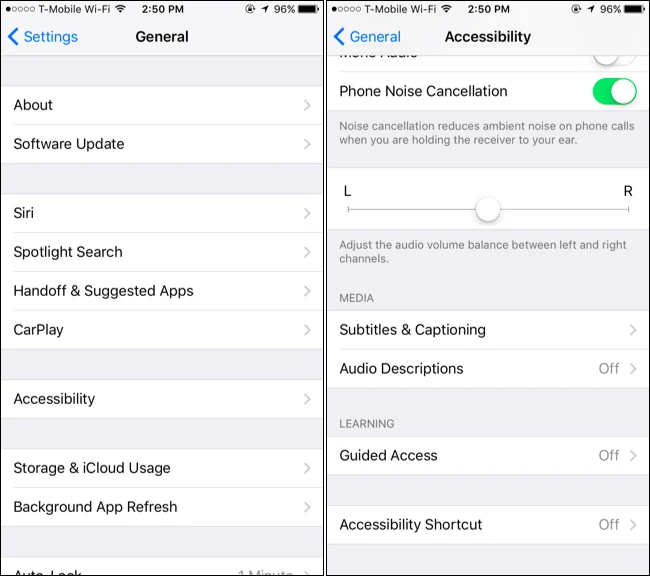
Kích hoạt tính năng Guided Access.
Ngoài ra, bạn còn có thể đặt mật mã (Passcode Settings) hoặc sử dụng Touch ID để mở khóa nhanh hơn. Mặc định, khi hết thời gian sử dụng, sẽ không có bất cứ âm thanh gì phát ra để thông báo. Do đó, nếu muốn cảnh báo bằng âm thanh, bạn có thể vào mục Time Limits > Sound.
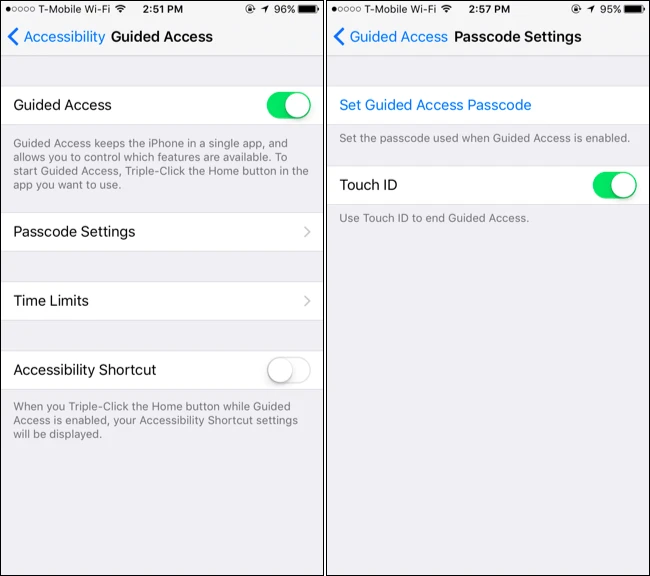
Chọn âm báo khi đã hết thời gian cho phép.
2. Chọn ứng dụng và giới hạn thời gian sử dụng
Khi đã kích hoạt thành công Guided Access, bạn hãy mở một ứng dụng bất kì cần giới hạn thời gian, chẳng hạn như Facebook hoặc một trò chơi nào đó. Sau đó, nhấn vào nút Home 3 lần để truy cập vào Guided Access của ứng dụng.
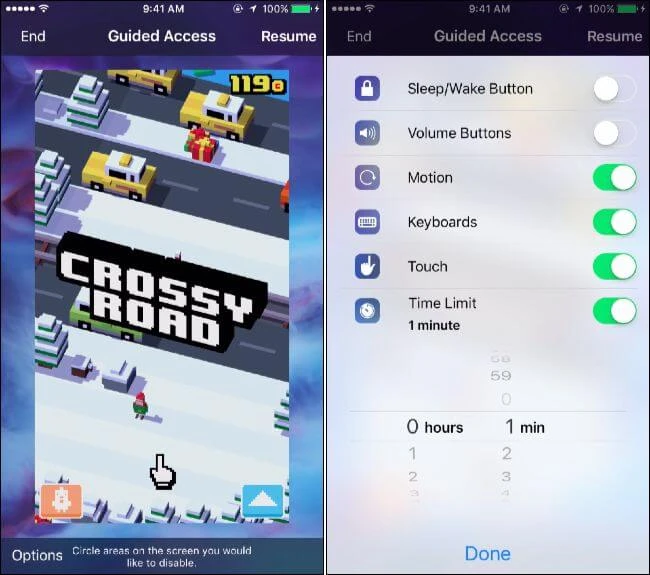
Kích hoạt tùy chọn Time Limit để giới hạn thời gian sử dụng.
Chạm vào nút Options ở góc trái bên dưới màn hình hướng dẫn, kích hoạt tùy chọn Time Limit để giới hạn thời gian sử dụng. Bạn có thể đặt thời gian bất kì, từ một phút cho đến một ngày rồi nhấn Done > Start để bắt đầu áp dụng.
iPhone hoặc iPad sẽ tự động khóa lại khi hết thời gian. Nếu muốn ngừng sử dụng trước thời hạn cho phép, bạn hãy bấm vào nút Home 3 lần, nhập mã PIN tương ứng rồi nhấn End.
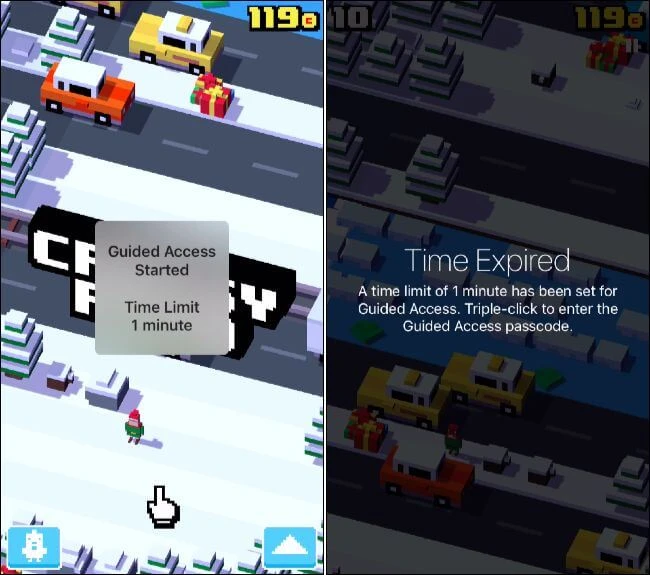
Khi hết thời gian thì thiết bị sẽ tự động khóa màn hình.
Nhìn chung, tính năng Guided Access khá hữu ích trong trường hợp bạn muốn quản lý thời gian chơi game của con trẻ hoặc khi cho ai đó mượn máy.
